Пошук конкретного документа за словами з тексту (пошук по контексту) 4 страница
Після опрацювання усіх вправ студент самостійно повинний створити презентацію згідно варіанту індивідуального завдання. Презентація повинна містити не менш вказаної кількості слайдів. Слайди повинні містити анімацію, малюнки, фон і кнопки для переходу вперед та назад.
Варіант № 1
· Об'єкт презентації: фірма з продажу комп'ютерних комплектуючих.
· Обов'язкові слайди – титульний, зміст презентації, основні напрямки діяльності, оргдіаграма організації, про автора, новини.
· Загальна кількість слайдів – 8-12.
· Шаблон оформлення - Акварель .
· Загальна кількість малюнків, діаграм - 5.
Варіант № 2
· Об'єкт презентації: вищий навчальний заклад.
· Обов'язкові слайди – титульний, зміст презентації, основні напрямки діяльності, оргдіаграма організації, про автора, новини.
· Загальна кількість слайдів – 7-11.
· Шаблон оформлення - Бамбук .
· Загальна кількість малюнків, діаграм -6 .
Варіант № 3
· Об'єкт презентації: фірма з продажу виробів текстильної промисловості.
· Обов'язкові слайди – титульний, зміст презентації, основні напрямки діяльності, оргдіаграма організації, про автора, новини.
· Загальна кількість слайдів – 8-10.
· Шаблон оформлення – Галстук .
· Загальна кількість малюнків, діаграм - 6.
Варіант № 4
· Об'єкт презентації: фірма з продажу книжкової продукції.
· Обов'язкові слайди – титульний, зміст презентації, основні напрямки діяльності, оргдіаграма організації, про автора, новини.
· Загальна кількість слайдів – 8-11.
· Шаблон оформлення - Водоворот .
· Загальна кількість малюнків, діаграм - 7.
Варіант № 5
· Об'єкт презентації: районне відділення міліції.
· Обов'язкові слайди – титульний, зміст презентації, основні напрямки діяльності, оргдіаграма організації, про автора, новини.
· Загальна кількість слайдів – 8-10.
· Шаблон оформлення – Клетки.
· Загальна кількість малюнків, діаграм - 5.
Варіант № 6
· Об'єкт презентації: автотранспортне підприємство.
· Обов'язкові слайди – титульний, зміст презентації, основні напрямки діяльності, оргдіаграма організації, про автора, новини.
· Загальна кількість слайдів – 9-12.
· Шаблон оформлення - Ленты.
· Загальна кількість малюнків, діаграм -8 .
Варіант № 7
· Об'єкт презентації: автовокзал обласного центра.
· Обов'язкові слайди – титульний, зміст презентації, основні напрямки діяльності, оргдіаграма організації, про автора, новини.
· Загальна кількість слайдів – 9-12.
· Шаблон оформлення - Природа.
· Загальна кількість малюнків, діаграм -6 .
Варіант № 8
· Об'єкт презентації: фірма з продажу фруктів і овочів.
· Обов'язкові слайди – титульний, зміст презентації, основні напрямки діяльності, оргдіаграма організації, про автора, новини.
· Загальна кількість слайдів – 8-12.
· Шаблон оформлення - Античность.
· Загальна кількість малюнків, діаграм -5 .
Варіант № 9
· Об'єкт презентації: ресторан.
· Обов'язкові слайди – титульний, зміст презентації, основні напрямки діяльності, оргдіаграма організації, про автора, новини.
· Загальна кількість слайдів – 7-10.
· Шаблон оформлення - Радар.
· Загальна кількість малюнків, діаграм - 4.
Варіант № 10
· Об'єкт презентації: фірма з продажу меблів.
· Обов'язкові слайди – титульний, зміст презентації, основні напрямки діяльності, оргдіаграма організації, про автора, новини.
· Загальна кількість слайдів – 8-10.
· Шаблон оформлення – Ржавый замок .
· Загальна кількість малюнків, діаграм - 6.
Варіант № 11
· Об'єкт презентації: юридична консультація.
· Обов'язкові слайди – титульний, зміст презентації, основні напрямки діяльності, оргдіаграма організації, про автора, новини.
· Загальна кількість слайдів – 9-12.
· Шаблон оформлення - Тропики.
· Загальна кількість малюнків, діаграм - 6.
Варіант № 12
· Об'єкт презентації: фірма з продажу авіаквитків.
· Обов'язкові слайди – титульний, зміст презентації, основні напрямки діяльності, оргдіаграма організації, про автора, новини.
· Загальна кількість слайдів – 7-10.
· Шаблон оформлення - Электронная паутина.
· Загальна кількість малюнків, діаграм - 4.
Варіант № 13
· Об'єкт презентації: залізничний вокзал.
· Обов'язкові слайди – титульний, зміст презентації, основні напрямки діяльності, оргдіаграма організації, про автора, новини.
· Загальна кількість слайдів – 8-12.
· Шаблон оформлення - Волны.
· Загальна кількість малюнків, діаграм - 6.
Варіант № 14
· Об'єкт презентації: фірма з продажу вин-горілочних виробів.
· Обов'язкові слайди – титульний, зміст презентації, основні напрямки діяльності, оргдіаграма організації, про автора, новини.
· Загальна кількість слайдів – 7-10.
· Шаблон оформлення - Капсулы.
· Загальна кількість малюнків, діаграм - 4.
Варіант № 15
· Об'єкт презентації: фірма з продажу тютюнових виробів.
· Обов'язкові слайди – титульний, зміст презентації, основні напрямки діяльності, оргдіаграма організації, про автора, новини.
· Загальна кількість слайдів – 8-12.
· Шаблон оформлення - Стратегия.
· Загальна кількість малюнків, діаграм - 5.
Варіант № 16
· Об'єкт презентації: правоохоронні органи міста.
· Обов'язкові слайди – титульний, зміст презентації, основні напрямки діяльності, оргдіаграма організації, про автора, новини.
· Загальна кількість слайдів – 7-11.
· Шаблон оформлення – Мрамор.
· Загальна кількість малюнків, діаграм -4.
Варіант № 17
· Об'єкт презентації: фірма з продажу продуктів харчування.
· Обов'язкові слайди – титульний, зміст презентації, основні напрямки діяльності, оргдіаграма організації, про автора, новини.
· Загальна кількість слайдів – 9-10.
· Шаблон оформлення - Обрыв.
· Загальна кількість малюнків, діаграм - 6.
Варіант № 18
· Об'єкт презентації: фірма з продажу фармацевтичних товарів.
· Обов'язкові слайди – титульний, зміст презентації, основні напрямки діяльності, оргдіаграма організації, про автора, новини.
· Загальна кількість слайдів – 8-11.
· Шаблон оформлення - Тетрадь.
· Загальна кількість малюнків, діаграм - 6.
Варіант № 19
· Об'єкт презентації: фірма з продажу електронних виробів.
· Обов'язкові слайди – титульний, зміст презентації, основні напрямки діяльності, оргдіаграма організації, про автора, новини.
· Загальна кількість слайдів – 7-12.
· Шаблон оформлення - Международный.
· Загальна кількість малюнків, діаграм -4 .
Варіант № 20
· Об'єкт презентації: річковий порт міста.
· Обов'язкові слайди – титульний, зміст презентації, основні напрямки діяльності, оргдіаграма організації, про автора, новини.
· Загальна кількість слайдів – 9-12.
· Шаблон оформлення - Высокое напряжение.
· Загальна кількість малюнків, діаграм - 5.
Варіант № 21
· Об'єкт презентації: центральний ринок.
· Обов'язкові слайди – титульний, зміст презентації, основні напрямки діяльності, оргдіаграма організації, про автора, новини.
· Загальна кількість слайдів – 8-10.
· Шаблон оформлення - Метеор .
· Загальна кількість малюнків, діаграм - 6.
Варіант № 22
· Об'єкт презентації: центральний стадіон.
· Обов'язкові слайди – титульний, зміст презентації, основні напрямки діяльності, оргдіаграма організації, про автора, новини.
· Загальна кількість слайдів – 8-11.
· Шаблон оформлення - Неоновая реклама.
· Загальна кількість малюнків, діаграм -5 .
Варіант № 23
· Об'єкт презентації: банк.
· Обов'язкові слайди – титульний, зміст презентації, основні напрямки діяльності, оргдіаграма організації, про автора, новини.
· Загальна кількість слайдів – 7-9.
· Шаблон оформлення - Осень в городе.
· Загальна кількість малюнків, діаграм -4 .
Варіант № 24
· Об'єкт презентації: телебачення міста.
· Обов'язкові слайди – титульний, зміст презентації, основні напрямки діяльності, оргдіаграма організації, про автора, новини.
· Загальна кількість слайдів – 8-12.
· Шаблон оформлення - Пост-модерн.
· Загальна кількість малюнків, діаграм - 6.
Варіант № 25
· Об'єкт презентації: адвокат.
· Обов'язкові слайди – титульний, зміст презентації, основні напрямки діяльності, оргдіаграма організації, про автора, новини.
· Загальна кількість слайдів – 9-11.
· Шаблон оформлення - Сакура.
· Загальна кількість малюнків, діаграм - 5.
Варіант № 26
· Об'єкт презентації: історичний музей ім. Яворницького.
· Обов'язкові слайди – титульний, зміст презентації, основні напрямки діяльності, оргдіаграма організації, про автора, новини.
· Загальна кількість слайдів – 5-16.
· Шаблон оформлення – Синяя диагональ .
· Загальна кількість малюнків, діаграм - 6.
Варіант № 27
· Об'єкт презентації: парк культури ім. Глоби .
· Обов'язкові слайди – титульний, зміст презентації, основні напрямки діяльності, оргдіаграма організації, про автора, новини.
· Загальна кількість слайдів – 5-7.
· Шаблон оформлення - Топография .
· Загальна кількість малюнків, діаграм - 5.
Варіант № 28
· Об'єкт презентації: станція технічного обслужування.
· Обов'язкові слайди – титульний, зміст презентації, основні напрямки діяльності, оргдіаграма організації, про автора, новини.
· Загальна кількість слайдів – 5-8.
· Шаблон оформлення - Фабрика .
· Загальна кількість малюнків, діаграм - 6.
Варіант № 29
· Об'єкт презентації: ЦУМ (центральний універмаг).
· Обов'язкові слайди – титульний, зміст презентації, основні напрямки діяльності, оргдіаграма організації, про автора, новини.
· Загальна кількість слайдів – 6-10.
· Шаблон оформлення – Серые полосы .
· Загальна кількість малюнків, діаграм - 7.
Варіант № 30
· Об'єкт презентації: магазин «Автозапчастини».
· Обов'язкові слайди – титульний, зміст презентації, основні напрямки діяльності, оргдіаграма організації, про автора, новини.
· Загальна кількість слайдів – 6-9.
· Шаблон оформлення - Смесь .
· Загальна кількість малюнків, діаграм - 5.
2. Використання інформаційно-правової системи
"Ліга: Закон" (у локальної комп'ютерної мережі)
Цьому розділі ми вивчимо методи пошуку правових і нормативних документів у інформаційно-пошукової системі ЛІГА:
Питання для вивчення:
1. Структура робочого вікна.
2. Відкриття документа.
3. Роздрукування документа.
4. Пошук документа по конкретних реквізитах.
5. Пошук документа за словами з тексту.
6. Пошук по тематичних напрямках.
7. Пошук у нових надходженнях.
8. Використання портфеля.
Примітка. Розглянута інформаційне - правова система в реальності може відрізнятися від наведеного нижче опису тому що розроблювачі постійно вдосконалюють систему й можуть міняти її інтерфейс і інші параметри.
2.1. ОСНОВИ РОБОТИ В СИСТЕМІ "ЛІГА: ЗАКОН"
Вступ.
"Ліга: Закон" – це інформаційно-пошукові довідкові системи, призначені для організації доступу до правової інформації і її аналізу. Вони складаються з програмної оболонки, що забезпечує швидкий і надійний пошук документів, і інформаційного ядра – текстових даних нормативних документів.
Інформаційно-пошукові довідкові системи "ЛІГА: ЗАКОН" складаються з окремих баз даних, що містять документи, прийняті з моменту проголошення Україною незалежності, а також ретроспективні документи, що діють чи представляють історичний інтерес.
Системи вирішують наступні задачі:
1) реалізують різні види пошуку нормативних документів:
· по реквізитах правових актів: виду, назві, номеру, чи даті періоду прийняття, статусу, органу – видавцю документа, ключовим словам, чи даті номеру реєстрації документа в Мін'юсту, номеру в Єдиному державному реєстрі;
· по контексту – чи наявності можливості існування конкретних чи слів словосполучень безпосередньо в текстах документів;
· по тематичних напрямках;
· по нових надходженнях
· за допомогою ПУТІВНИКА бухгалтера і підприємця
· по ключовим словам
· и. т.д.
2) Забезпечують ряд функцій для інформаційно-аналітичної роботи користувача:
· дають можливість створювати і вести власні папки (чи рубрики) з унікальними відбірками документів і необхідних коментарів;
· дозволяють установлювати закладки в текстах документів і створювати власні коментарі до них
· і т. д.
Система "Ліга: Закон" може бути встановлена на комп'ютери в локальному і мережному варіантах (до 50 робочих місць)
2.1.2. Структура робочого вікна.
Після запуску системи ЛІГА-ЗАКОН на екрані відкривається її робоче вікно. Умовно його можна розбити на три частини. Угорі ліворуч – Основне Меню і Головна Панель Інструментів (у виді кнопок з піктограмами), праворуч – Додаткова Панель Інструментів, що буде динамічно змінюватися в залежності від обраного Вами режиму роботи. Нижня частина екрана по вертикалі розділена на два окремих вікна. Ліве – Це Перелік Режимів роботи системи. Праве – Робочий стіл системи, де буде відбиватися вся динаміка Вашої роботи.
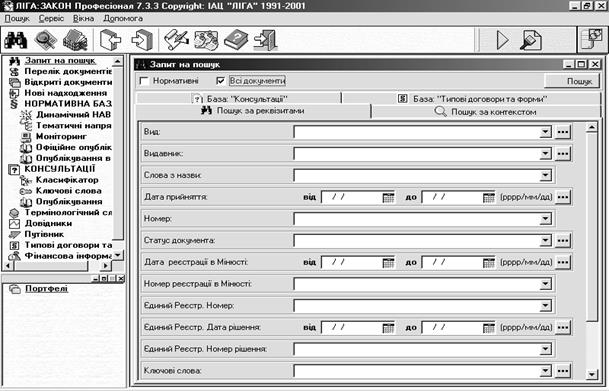
Рис. 2.1. Робоче вікно системи ЛІГА: ЗАКОН.
2.1.3. Пошук документів.
На Додатковій Панелі Інструментів у верхньому правому куті екрана натисніть кнопку Пошук. У результаті система видасть список усіх документів, що маються в наявності. Ми не маємо конкретних умов пошуку, і тому одержали саме такий результат – список усіх документів, що маються в наявності в системі ЛІГА-ЗАКОН.
Тепер можна оцінити отриманий результат і ознайомитися з деякими можливостями роботи зі списком документів. Можна, наприклад сортувати список по даті в прямому чи зворотному напрямку.
Для цього використовуємо контекстне меню. Установите курсор на список і натисніть один раз на праву кнопку миші. Перед Вами з'явиться контекстне меню для даного режиму. У ньому знайдіть двох рядків «Сортувати по даті».
Перший рядок (зі стрілкою вниз) – це сортування в прямому порядку (зростання дат зверху вниз).
Другий рядок (зі стрілкою нагору) – сортування в зворотному порядку (убування дат зверху вниз. Виберіть одну з них і, установивши на ній курсор, натисніть ліву кнопку миші.
Список документів, знайдених Вами, - це і є первинний результат пошуку.

Рис. 2.2. Результати сортування.
2.1.4. Відкриття документа.
· Тепер, використовуючи отриманий в результаті сортування список, Ви можете почати роботу безпосередньо з документами. Для цього досить в списку знайдених документів натиснути два рази лівою кнопкою миші на будь-якому, цікавому для Вас документі.
У результаті відкриється текст документа. Ви можете його переглянути, роздрукувати, а також зробити інші дії.
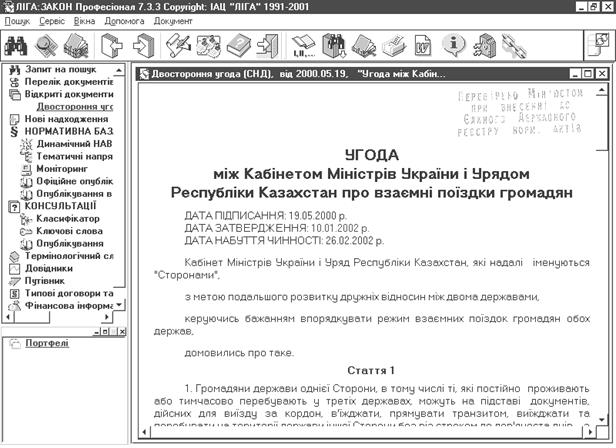
Рис. 2.3. Відкритий документ.
Зміст відкритого документа можна дуже просто скопіювати в новий документ текстового редактора Word. Для цього потрібно клацнути по кнопці з буквою W на панелі інструментів угорі праворуч. У результаті з'явиться діалогове вікно "Копіювати в Word". У цьому вікні клацніть по кнопці "Копіювати"

Після цього з'явиться нове діалогове вікно в який клацніть по кнопці "ТАК".

У результаті завантажиться текстовий редактор Word, відкриється новий документ відповідно до параметрів шаблона нового документа (поля, шрифт і т.д.). Далі почнеться копіювання в новий документ відкритого Вами юридичного чи нормативного документа. У результаті Ви одержите документ, якому можна зберегти, роздрукувати, редагувати далі і виконати всі операції, можливі в редакторі Word.
Роздрукування документа.
Можливе розпечатання відкритого документа без його переносу в Word. У верхній лівій частині екрана (над Головною Панеллю Інструментів) на сірому фоні Ви бачите Основне Меню. Виберіть у ньому пункт Документ клацнувши по ньому лівою кнопкою миші. Під словом документ з'явиться друге вікно. Виберіть у ньому рядок Печатка.У результаті з'явиться діалогове вікно Печатка документа. Натисніть у ньому кнопку Друкувати.
2.1.6. Пошук документів по конкретних реквізитах.
У лівому вікні екрана в Переліку Режимів Роботи першим числом Ви бачите рядок «Запит на пошук». Підведіть до нього курсор і натисніть один раз на ліву кнопку миші. У правому вікні екрана знову з'являється вже знайомий Вам Робочий стіл системи. Давайте попрацюємо з ним. Якщо до робочого столу придивитися, Ви побачите, що він є «багатошаровим», тобто має кілька закладок. Зараз активна закладка – це «Пошук по реквізитах» – її кнопка розташована вгорі, ліворуч. Тепер у карті пошуку документів по реквізитах ми можемо заповнювати кожне з полів, вибравши визначені реквізити документа: вид, слова з назви, номер, дата прийняття, видавець і ін.
Поставте курсор у поле «Вид документа». Наберіть слово закон (регістр букв не має значення), а в поле «Номер документа» – цифрове вираження 698. Після цього на сірому фоні вікна натисніть праву кнопку миші й у контекстному меню виберіть рядок «Пошук» (чи скористайтеся Додатковою Панеллю Інструментів угорі праворуч). На Робочому Столі системи знову з'являється список. Що з ним робити далі Ви знаєте.
Пошук конкретного документа за словами з тексту (пошук по контексту)
Нехай, наприклад, нам потрібно знайти документи, що містять у тексті слово "ПІВТОРА".
У Переліку Режимів Роботи системи (у лівій частині екрана) вибираємо рядок «Запит на пошук» і натискаємо ліву кнопку миші. У вікні, що відкрилося, «Запит на пошук» виберіть закладкуПошук по контексту. У Вас з'явилася можливість здійснити пошук у текстах документів за словами чи словосполученнями. Наберіть в одному з полів (як правило, у першому) слово півтора .Тепер натисніть праву кнопку миші й у контекстному меню виберіть рядок Пошук (чи скористайтеся Додатковою Панеллю Інструментів угорі праворуч). У результаті ми знову одержуємо список документів, що містять задане слово. Відкрийте кожної з цих документів. На додатковій панелі інструментів знайдіть піктограму зі скривленою стрілкою, спрямованої вниз Ð (ця кнопка називається “Наступний абзац із пошуковими полями”). Клацніть по цій кнопці лівою кнопкою. У результаті на екрані з'явиться фрагмент, у якому знайдене слово виділене рожевим кольором. Щоб знайти наступне входження шуканого слова в цьому ж тексті, натисніть цю же піктограму ще раз і так далі. Вернуться назад Вам допоможе кнопка зі стрілкою нагору Î - “Попередній абзац із пошуковими полями”.
Пошук по контексту – це могутній інструмент, що дозволяє Вам бути упевненим у повноті побудованої добірки документів.
